På din værkliste kan du få overblik over dine værker.
Du har mulighed for at sortere i visningen, så du får vist:
- Alle værker
- Ikke registrerede værker - her må man gerne registrere værket, læs mere her
- Nye værker registrerede af andre (gælder ikke for forlag) - her må man gerne klikke "Læst", hvis man godkender registreringen
Du kan sætte forskellige filtre, for at få en søgning, der giver den bedste visning for dig:
- Du kan f.eks. filtrere på en co-writer / medskabendes navn eller IPI-nummer, og derved kun få de værker, I har lavet sammen.
- Du kan også søge direkte på et unikt værknummer.
- Du kan søge i dine egne kategorier, læs mere her.
- Og som hele tiden, så kan du også blot søge i titelfeltet på en del af titlen eller hele titlen.
Der kan sorteres på følgende kolonner
- Titel: Værkerne står default i alfabetisk rækkefølge
- Dato: Ældste eller nyeste værker baseret på registreringsdato
Alle søgninger og filteringer kan annulleres på "Nulstil".
Du kan vælge at få et Excel-udtræk over alle dine værker ved at benytte 'Avanceret'.
Obs! Ved brug af Pdf og Excel får du kun en liste over de værker, der ses på siden (max ca. 100 værker).
Ved klik på pilen ud for værket kan du få flere værkdetaljer. Du kan også indtaste ISRC-koder og sætte kategorier på værket.
- Kan man tilføje en ISRC-kode til sit værk?
-
Du kan tilføje en eller flere ISRC-koder til dit værk, både når du registrerer et nyt værk, men også via Værkliste på allerede registrerede værker.
Efter registreringen af værket kan du tilføje flere ISRC-koder, hvis dit værk findes på flere udgivelser.
Gå i Værklisten, åben værket på pilen ud for titlen. Skriv koden i feltet og tryk Send.Koden kan ses med det samme på din Værkliste, og også på profiler for øvrige rettighedshavere på værket.
Du kan se allerede registrerede ISRC-koder i Værklisten.
Vær altid sikker på, at du skriver den rigtige kode. Hvis du skulle komme til at taste forkert kode, så skal du med det samme sende en mail til [email protected].
Om ISCR-koden:
ISRC-koden er en kode, der unikt refererer til en udgivelse (et track), som dette musikværk er indspillet på.
Du danner koden hos Gramex.dk.
Koden skrives UDEN tegn, streger og mellemrum.Tidligere udgivelser, hvor ISRC koden er angivet via vores tidligere formular "Digital Track", kan ikke ses på Mit Koda, men vi har koblet koderne sammen i vores database. De er registreret. Du kan dog indtaste dem via værklisten, hvis udgivelsen stadig er aktuel, og hvis det giver dig et overblik.
- Kategoriser dine værker i værklisten
-
Du kan filtrere i din værkliste, så den er nemmere at overskue. Du kan tilføje kategorier, du selv opretter på dine værker, og på den måde kategorisere, sortere eller gruppere dine værker.
Kategorier sættes på ved at:
- Åbne værket på pilen til venstre
- Skriv navn på kategori (max 15 tegn a-å og 0-9)
- Tryk opret
- Eller vælg en kategori, der allerede er oprettet

Kategorier på værker kan fjernes igen ved at holde musen over den ønskede kategori og klikke, når farven skifter til rød. Et flueben kan klikkes væk, når du har åbnet værket.
Brug dropdown menuen øverst til at vælge hvilke værker med kategorier, du vil se. Du kan markere flere kategorier af gangen.
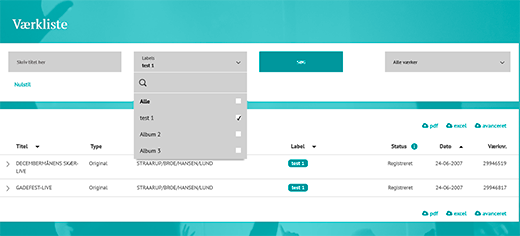
- Hvad betyder ikke registrerede værker på min værkliste?
-
Det betyder, at Koda har modtaget musikrapportering med værkoplysninger, som vi ikke kan matche med en værkregistrering. Når vi ikke er sikre på, hvem der reelt er ophavspersoner på et værk, og hvordan andelene skal fordeles imellem parterne, kan vi ikke udbetale for værket.
På forsiden af Mit Koda, i rubrikken VÆRKER, kan du selv tjekke, om du har fået beskeden ”Du har ikke-registrerede værker med beløb tilgode”. Hvis du kan se den besked, så tryk på ”Vis værkliste”, og gå alle værkdetaljer igennem. Du kan også se en indikation af hvor stort et beløb, der er tale om. Brug pilen ud for hver titel, for at få alle værkdetaljerne frem.
Her kan du vælge knappen REGISTRER værk. Så kopierer du værktitel, rettighedshavere og artist/bandnavn med ind på din værkregistrering. Husk at rette eller tilføje de nødvendige oplysninger, før du trykker SEND.
Ikke dit værk
Hvis du ikke kan genkende værkoplysningerne, så må du meget gerne gøre os opmærksom på det hurtigst muligt.
- Hvad betyder delvist registrerede værker på min værkliste?
-
Værket er registreret hos Koda, men mangler enkelte detaljer. Du behøver ikke at foretage dig noget. Vi retter de sidste detaljer inden udbetaling.
- Kan man registrere reklameoplysninger?
-
Du kan registrere reklameoplysninger i forbindelse med værkregistrering eller du kan registrere reklameoplysninger til et værk, der allerede er på din værkliste. Læs mere her om; Registrer reklameoplysninger.
- Film/tv-serie søgning
-
Du har mulighed for at søge i Kodas film/tv-serie database, og tjekke om Koda har modtaget cue sheeet på din film eller tv-serie. Det ligger under menupunktet Værker.
Databasen har vi sammen med vores søsterselskab i Norge og Finland, så det samme cue sheet kan godt være vist flere gange.
Registrering af film/tv-serie:
Når din musik er med i en film, får vi besked om det via et cue sheet. Et cue sheet er en liste over alle de værker, der er brugt i en film.Cue sheetet registreres ved brug af dette skema. Se mere på vores om registrering af musik i film.
Søgning:
Du søger på titlen for filmen eller tv-serien.
Her ses information om titlen, alternativ titel, episode titel, varighed af filmen, instruktør, hovedkomponist, produktionsselskab og produktionsår.Derefter kan du få flere detaljer ved at klikke på pilen ud for filmtitlen.
Her ser du information om de værker, der indgår i filmen, nogle navne på rettighedshavere, værknummer, varighed af de enkelte værker, evt. anvendelsesformål, og om værket er et af dine egne værker (hvis ja, så har forlag mulighed for at gå via linket til værkdetaljer). Du kan også se i hvilket land den er udgivet, musikkens samlede varighed, evt. sæson, version og cue-nummer.

